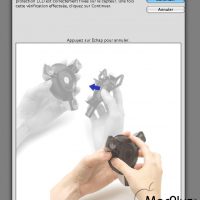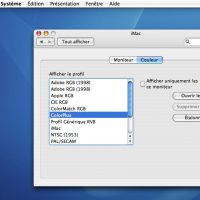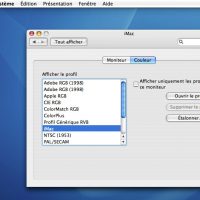ColorPlus : calibrer comme un pro ?
Vous souhaitez imprimer ce que votre écran affiche ? Voici ColorPlus, une solution logicielle et matérielle qui devrait vous permettre de travailler comme les professionnels de l’image à un moindre coût.
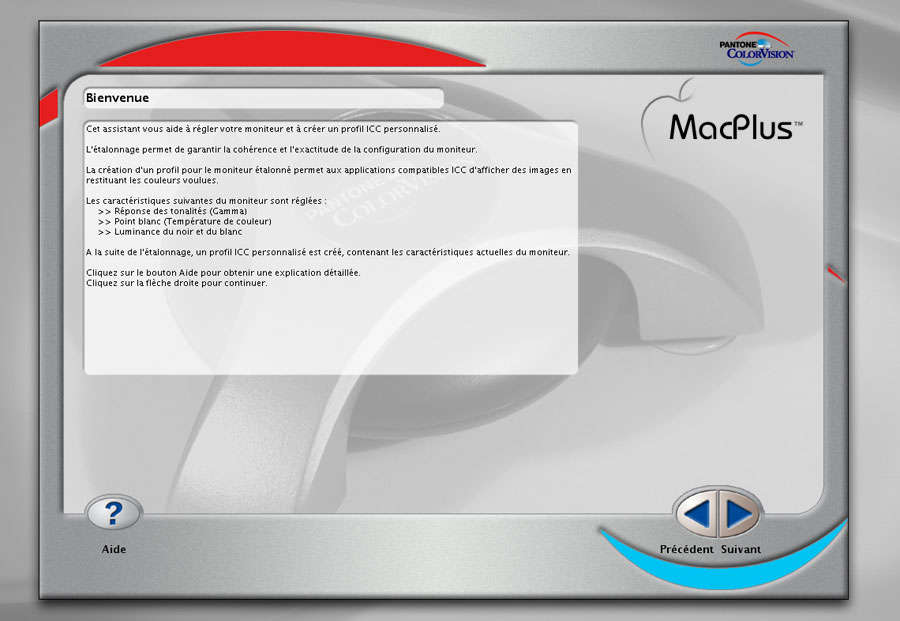
Cette solution matérielle et logicielle éditée par Pantone Colorvision se destine au grand public. Il s’agit de permettre à chacun, quelque que soit le type de son écran (CRT ou LCD), de le calibrer comme le ferait un professionnel de l’image. Et ce, pour obtenir des couleurs à l’impression, qui seront fidèles à celles qui seront affichées juste auparavant sur votre écran. Car même si vous suivez une chaîne graphique cohérente, le fait de ne jamais calibrer votre écran peut vous réserver quelques surprises désagréables. ColorPlus serait donc la solution « miracle » pour les petits budgets ?
La boîte contient une sonde à placer sur son écran et la panoplie logicielle pour en tirer parti. Un guide d’utilisation rapide et un manuel sur CD sont aussi de la partie. Petit bonus pour les utilisateurs de Windows, ils auront aussi une version du logiciel Adobe Photoshop Album 2.0.
Vous allez ensuite déployer la sonde Spider 2 et lui placer son équipement afin de pouvoir la coller sur votre écran. Deux types d’installation sont disponibles avec un kit idoine, pour les écrans CRT et pour les LCD. Elle tiendra en place à l’aide de trois ventouses qui se situent sur sa carapace de plastique et d’un contrepoids qui se trouve derrière l’écran une fois votre « araignée » collée à l’écran. Le tout est stable et s’installe en deux temps et trois mouvements.
Ensuite vous allez installer le logiciel ClolorVision (version 1.1 pour OS X) afin de pouvoir vous servir de la sonde et de débuter la phase de calibrage. Il est conseillé de laisser chauffer l’écran de votre ordinateur au minimum 1 heure avant l’opération et la sonde 5 minutes. Cette dernière est alimentée par le port USB de votre Macintosh, même celui de votre clavier.
Cette phase dure 10 minutes environ. Vous allez lancer le logiciel qui vous demandera plusieurs choses à l’écran, comme régler la luminosité ou le contraste. Tout est très bien expliqué et il n’y a rien de compliqué. Pour obtenir de meilleurs résultats je vous invite à ne pas toucher ce que l’écran vous propose et réellement de profiter du mode automatique. Ensuite, le logiciel va vous demander d’apposer la sonde sur l’écran comme cela est indiqué sur la photographie. Vous devrez placer exactement la sonde sur le « dessin » du logiciel. La phase de calibration commence donc et elle dure environ 10 minutes. Réglages du blanc, du noir, du rouge, du bleu et du vert, ensuite l’application se charge du point blanc et de la luminosité, etc.
Une fois que cette phase est terminée, votre profil par défaut se nommera ColorPlus (vous retrouverez tout cela dans les préférences moniteur) et se trouve sélectionné automatiquement. Vous aurez le loisir de vérifier la plue value de la sonde en vous retrouvant devant un menu « avant » et « après » qui agit sur une base de données photographiques livrées dans le logiciel.
Pour revenir à l’ancien profil que vous aviez en vigueur, il faudra effectuer la manipulation via les Préférences Système pour information.
Dans les Préférences du logiciel ColorVision vous pourrez choisir la fréquence de calibrage, c’est-à-dire le moment où le logiciel va vous informer automatiquement qu’il faudra de nouveau calibrer l’écran (1 mois, 2 mois, etc.). Bref, tout est simple et il n’y a aucune difficulté pour les néophytes que nous sommes en la matière.
Effectivement, le logiciel sert à quelque chose ! J’ai imprimé une photographie en 300 ppp avant de calibrer l’écran. Et j’ai effectué de nouveau la même impression « brute » avec mon nouveau profil. Les différences sont visibles et les couleurs sont un peu plus fidèles mais ce n’est pas parfait loin de là. La solution de Pantone ColorVision remplit donc sa mission auprès du grand public au sens large du terme, et vous permettra d’obtenir des couleurs un peu plus fidèles et donc moins de déconvenues avec vos travaux d’impression.
Au vu du prix de vente agressif pour ce genre de périphérique (la moyenne habituelle dépasse allègrement les 300 euros) cela permettra au grand public d’acquérir une solution de calibrage à « bon prix ». Mais pour tous ceux et toutes celles qui n’ont pas peur de perdre 45 minutes (c’est le temps qu’il m’aura fallu…) et d’avoir les yeux qui « piquent » un peu par la suite, peuvent se servir de la solution intégrée à OS X. En effet, cette fonctionnalité intégrée au système Apple permet de calibrer tout aussi bien son écran, mais en utilisant un peu d’huile de coude… à vous de voir 🙂
Prix de 99 €
– Le prix
– La simplicité d’emploi
– La qualité de fabrication
– Pas de logiciel de retouche offert pour Mac OS X, seulement pour la version Windows
– Reste perfectible
– Packaging Windows
– On peut faire « aussi bien » avec l’outil en standard de Mac OS X